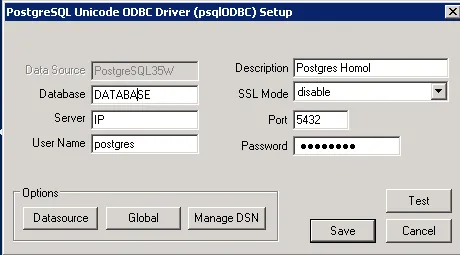我正在尝试使用PowerShell连接到远程PostgreSql数据库。由于这是我第一次使用PowerShell,所以如果这是一个新手问题,我很抱歉。以下是我的代码:
$DBConnectionString = "Driver={PostgreSQL UNICODE}:Server=$MyServer;Port=$MyPort;Database=$MyDB;Uid=$MyUid;Pwd=$MyPass;"
$DBConn = New-Object System.Data.Odbc.OdbcConnection;
$DBConn.ConnectionString = $DBConnectionString;
$DBConn.Open();
$DBCmd = $DBConn.CreateCommand();
$DBCmd.CommandText = "SELECT * FROM mytable;";
$DBCmd.ExecuteReader();
$DBConn.Close();
当我运行这个程序时,会出现“使用“0”个参数调用“Open”时发生异常:错误[IM002] [Microsoft] [ODBC驱动程序管理器]找不到数据源名称,也没有指定默认驱动程序”的错误提示。我已经下载并安装了pgsqlodbc驱动程序,但仍然出现此错误。请问有人能提供任何想法,帮助我解决这个问题吗?我已经在互联网上搜索了很多,但目前还没有得到什么有效结果。
谢谢。